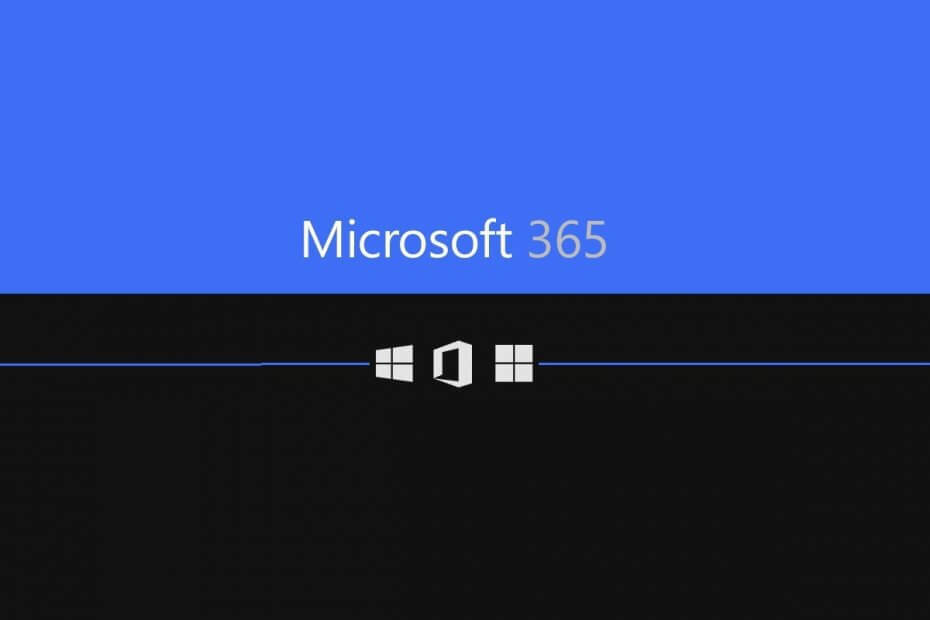Disfrute de una variedad de configuraciones de pantalla en varias pantallas
- Si tiene varias pantallas, Windows 11 le permite personalizar cómo se ve en cada una.
- Puede configurar varios perfiles de configuración de pantalla en Windows 11, de modo que pueda cambiar entre ellos según sus necesidades.
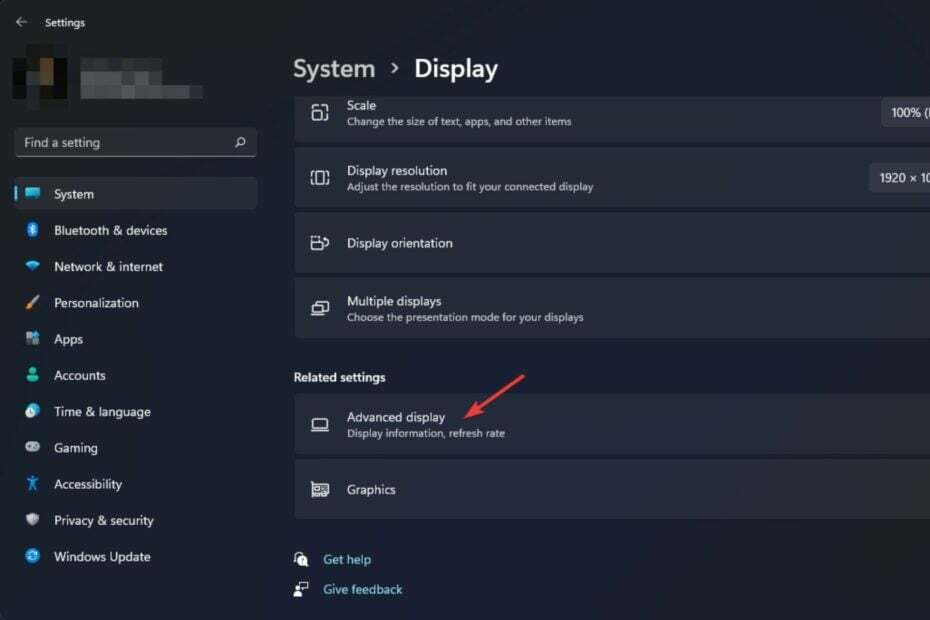
XINSTALAR HACIENDO CLIC EN EL ARCHIVO DE DESCARGA
- Descarga Fortect e instálalo en tu computadora
- Inicie el proceso de escaneo de la herramienta. para buscar archivos corruptos que son la fuente de su problema.
- Haga clic derecho en Iniciar reparación para que la herramienta pueda iniciar el algoritmo de fijación.
- Fortect ha sido descargado por 0 lectores este mes.
Una de las mejores características de Windows 11 es la capacidad de manejar fácilmente varias pantallas. Las configuraciones de múltiples pantallas son excelentes para la productividad y le permiten tener diferentes perfiles, especialmente si desea diferenciarlos.
La configuración de pantalla se administra de forma centralizada en Windows 11. Puede configurar varios perfiles, desconectar una pantalla de la configuración de pantalla y cambiar entre ellos según sea necesario. Esto es particularmente útil si tiene diferentes monitores configurados para diferentes tareas o casos de uso.
¿La configuración de pantalla de Windows es por usuario?
Desafortunadamente, la configuración de Windows Display no es por usuario. Cuando cree un nuevo usuario, automáticamente tendrá la misma configuración de visualización que su cuenta actual. Si cambia la configuración de visualización en su cuenta de usuario, esos cambios se reflejarán en las cuentas de sus otros usuarios.
Esto significa que incluso cuando usted es el administrador, una cuenta de usuario estándar aún puede cambiar la configuración de visualización. Esto nos lleva a la siguiente pregunta:¿Cómo evito que los usuarios cambien la configuración de la pantalla?
La mayoría de los sistemas Windows están configurados para que cualquiera que use la computadora pueda cambiar el brillo de la pantalla y apagarla. monitores externos, y si toman esos pasos, es posible que no se den cuenta de que está afectando el funcionamiento de su propia computadora. funcionalidad.
Si trabaja en un entorno grande, es posible que tenga usuarios a los que les guste jugar con sus monitores. Si bien esto puede ser molesto, no es el fin del mundo, pero es un problema lo suficientemente grande para otras personas.
Si solo desea evitar que sus usuarios alteren la configuración de su pantalla, puede establecer una política que les impida cambiar la configuración de la pantalla. en caso de que el la configuración de pantalla no se puede guardar, hemos abordado el tema en nuestro extenso artículo.
¿Cómo puedo configurar varios perfiles de configuración de pantalla de Windows 11?
1. Haga clic derecho en el Comenzar botón y seleccione Sistema de la lista.
2. Haga clic en Mostrar.
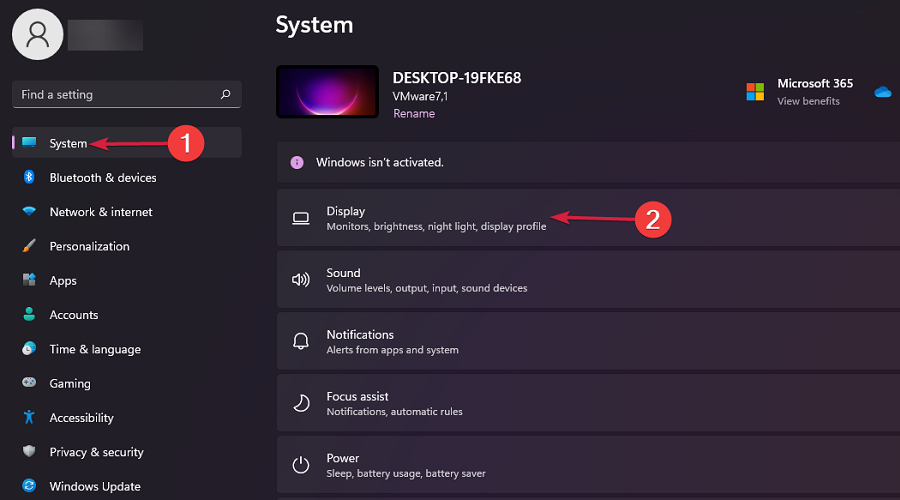
3. Navegar a Pantalla avanzada.
4. Seleccione una pantalla y ajuste su configuración en consecuencia.
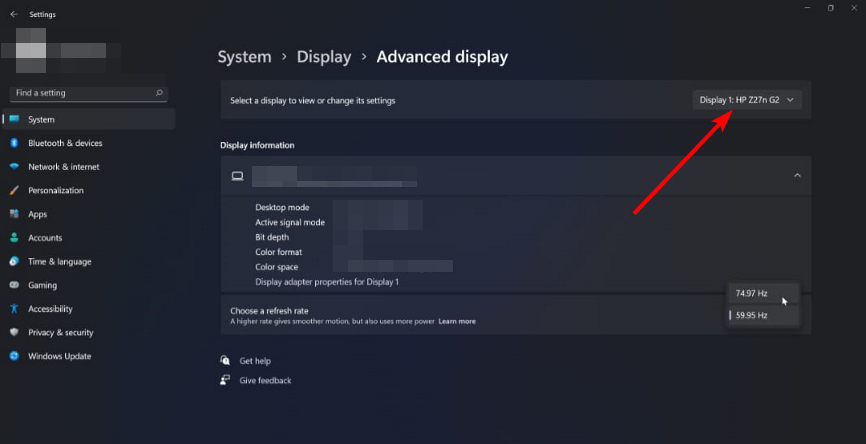
5. Luego puede cambiar a otra pantalla, ajustar la configuración y guardar para crear otro perfil.
Puede configurar fácilmente múltiples perfiles de configuración de pantalla a través de la configuración integrada de su PC con Windows 11.
Una vez que establece la configuración para una pantalla, se convierte en única para ese perfil. Recuerde que esto solo funciona según la cantidad de pantallas que haya conectado.
Si desconecta una pantalla, la configuración se borrará porque ya no estará activa. Tendrás que ajustar la configuración cuando lo conectes de nuevo.
- Microsoft Purview podría ser demasiado intrusivo, los administradores de TI están de acuerdo
- ¿iCUE no funciona después de una actualización? Solucionarlo en 3 pasos
- ¿Qué es Makecab.exe y cómo solucionar su alto uso de CPU?
- Error AADSTS51004 en Teams: cómo solucionarlo
- ¿Qué es Cscript.exe y para qué sirve?
Otra forma de obtener varias pantallas con ventanas es usar un conmutador de perfil de monitor. Fusión de pantalla le permite cambiar entre diferentes configuraciones de visualización para su monitor.
Puede crear varios perfiles de pantalla de Windows y alternar entre ellos mediante un conmutador de perfil de monitor. DisplayFusion le permite crear múltiples perfiles de configuración de monitor personalizados, que luego se pueden cambiar con un simple clic del mouse.
⇒Obtener DisplayFusion
Los usuarios también se han quejado en varias plataformas comunitarias de que están experimentando problemas en los que el La configuración de la pantalla se bloquea o congela. Si enfrentó problemas similares, le alegrará saber que hemos cubierto las soluciones en nuestra guía.
A veces, la resolucion de la pantalla cambia sola pero también hemos abordado el problema en nuestro extenso artículo. en caso de que su La configuración de la pantalla está atenuada, consulte nuestra guía de expertos sobre cómo resolverlo.
Háganos saber si ha podido configurar múltiples perfiles de configuración de pantalla en la sección de comentarios a continuación.
¿Sigues experimentando problemas?
PATROCINADO
Si las sugerencias anteriores no han resuelto su problema, su computadora puede experimentar problemas de Windows más graves. Sugerimos elegir una solución todo en uno como Fortalecer para solucionar problemas de manera eficiente. Después de la instalación, simplemente haga clic en el Ver y arreglar botón y luego presione Iniciar reparación.